EastFax 方便的传真分类管理
来源:岁月联盟
时间:2008-10-19
EastFax下载地址:
现在我们就以“已接收的传真”栏为例作个讲解。先右键单击“已接收的传真”,在出现的提示框选择“新增文件夹”,如下图:
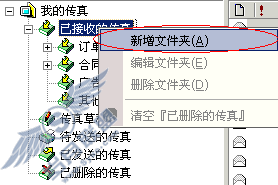
在“文件夹名称”栏输入“合同”,点击“确定”,如下图
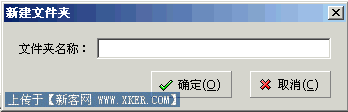
这时我们就可以看到在“已接收的传真”目录下就多出了一个“合同”菜单,当然,我们也可以针对“合同”来创建它的子目录,例如合同下面可以按地区、客户来划分,那么以后不同的客户发来的传真可以放在相对应的子目录中。 这时,我们就可以右键单击收到的某份传真,选择“移动传真(ctrl+m)”,如下图:
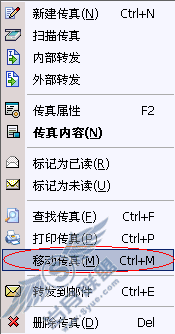
在出现的“移动传真”对话框中选择你要存放的目标文件夹,点击“确定”即可,如下图:
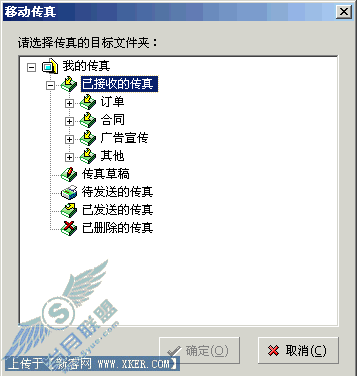
还有种方式,就是你可以通过选中某份传真文件,然后鼠标左键按住不放,将它拖放到要存放的目标文件夹中。
上一篇:EastFax如何快速查找传真
下一篇:EastFax 线路信号音的检测